Kaip peržiūrėti „Safari“ skirtukus iš kito „iPhone“ ar „iPad“.
Įvairios / / June 26, 2023
Jei turite kelis „Apple“ įrenginius, pvz., „iPhone“ ir „iPad“, yra didelė tikimybė, kad su jais naudojate skirtingas programas ir atliekate skirtingas veiklas. Tačiau tai nereiškia, kad ši veikla apsiriboja įrenginiais, iš kurių jie gaminami. Pavyzdžiui, naudojant „Safari“ programą, „Apple“ turi funkciją, leidžiančią ją išlaikyti skirtukai ir skirtukų grupės atnaujinama visuose įrenginiuose. Tai yra, jei naudojate „Safari“ savo „iPad“ ir turite atidarytus skirtukus, šiuos „Safari“ skirtukus taip pat galite peržiūrėti savo „iPhone“.

Tačiau Apple įrenginių naudotojai turi atitikti tam tikras sąlygas: prisijungti prie iCloud naudodami tą patį Apple ID visuose įrenginiuose. Be to, „Safari“ pradžios puslapyje ir „iCloud“ nustatymuose turėsite įjungti „iCloud“ skirtukus. Štai kaip tai padaryti:
Kaip prisijungti naudojant „Apple ID“.
Norėdami naudoti daugumą Apple paslaugų, pvz., App Store, Apple Music, iCloud ir kt., Apple vartotojai turi prisijungti naudodami savo Apple ID. Daugeliu atvejų tai paprastai atliekama „Apple“ įrenginio sąrankos metu. Jei nesate prisijungę nustatydami, štai kaip galite prisijungti naudodami nustatymus.
1 žingsnis: Paleiskite programą „Nustatymai“ iš savo „iPhone“ arba „iPad“.

2 žingsnis: Puslapio viršuje bakstelėkite Prisijungti prie savo iPhone.

3 veiksmas: Įveskite savo Apple ID ir slaptažodį, kad užbaigtumėte prisijungimą.

Kai slenkate į „Apple ID“ puslapio apačią, galite pamatyti atsijungimo parinktį.
Kaip įjungti „iCloud Safari“ nustatymus
Antroji sąlyga, kurią jūsų įrenginys turi atitikti norint peržiūrėti „Safari“ skirtukus visuose „Apple“ įrenginiuose, yra „Safari“ įjungimas „iCloud“ nustatymuose. Tai užtikrina, kad „Safari“ skirtukai bus sinchronizuojami su „iCloud“, todėl juos bus lengva pasiekti iš bet kurios vietos. Štai kaip tai padaryti:
1 žingsnis: Paleiskite programą „Nustatymai“ iš savo „iPhone“ arba „iPad“.

2 žingsnis: Puslapio viršuje palieskite savo Apple ID.
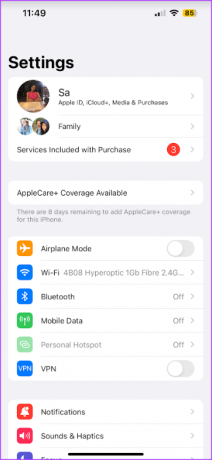
3 veiksmas: Bakstelėkite „iCloud“ parinktį.

4 veiksmas: Nustatyme „Programos naudojant iCloud“ bakstelėkite Rodyti viską.

5 veiksmas: Slinkite žemyn iki parinkties „Safari“ ir bakstelėkite šalia jos esantį jungiklį.

6 veiksmas: Bakstelėkite Sujungti, kai paklausite, ką norite daryti su esamais „iPhone“ vietiniais „Safari“ duomenimis.

Kaip įjungti „iCloud“ skirtukus „Safari“ pradžios puslapyje
Kai iCloud Tabs įjungti „Safari“ nustatymai, jūsų „Safari“ skirtukai saugomi debesyje. Tačiau norėdami peržiūrėti atidarytus skirtukus „iPhone“ ar „iPad“, taip pat turite įjungti „iCloud“ skirtukus. Ši parinktis pasiekiama „Safari“ pradžios puslapyje. Štai kaip tai padaryti:
1 žingsnis: Pagrindiniame „iPhone“ arba „iPad“ ekrane palieskite „Safari“ programą.
2 žingsnis: Slinkite į „Safari“ skirtuko apačią ir bakstelėkite Redaguoti, kad peržiūrėtumėte „Tinkinti pradžios puslapį“.

3 veiksmas: Bakstelėkite jungiklį šalia „iCloud“ skirtukų parinkties, kad ją įjungtumėte.

Bakstelėjus jungiklį šalia „iCloud“ skirtukų parinkties, „Safari“ parodys atidarytus skirtukus iš kitų „Apple“ įrenginių.
Kaip peržiūrėti atidarytus skirtukus kituose „Apple“ įrenginiuose
Kai „Safari“ įgalinti „iCloud“ skirtukai ir „iCloud“ sinchronizavimas, atidarytus skirtukus galite peržiūrėti „Apple“ įrenginiuose:
1 žingsnis: Pagrindiniame „iPhone“ arba „iPad“ ekrane palieskite „Safari“ programą.
2 žingsnis: Bakstelėkite skirtuko piktogramą „Safari“.

3 veiksmas: Bakstelėkite + ženklą, kad atidarytumėte „Safari“ pradžios puslapį.
4 veiksmas: Slinkite į „Safari“ pradžios puslapio apačią ir turėsite pamatyti kito „Apple“ įrenginio pavadinimą.

5 veiksmas: Norėdami peržiūrėti visus atidarytus skirtukus, bakstelėkite Rodyti viską.

Kaip uždaryti atidarytus skirtukus kituose „Apple“ įrenginiuose
Galite ne tik peržiūrėti atidarytus skirtukus „Apple“ įrenginiuose, bet ir juos uždaryti. Štai kaip tai padaryti:
1 žingsnis: Pagrindiniame „iPhone“ arba „iPad“ ekrane palieskite „Safari“ programą.
2 žingsnis: Bakstelėkite skirtuko piktogramą „Safari“.

3 veiksmas: Bakstelėkite + ženklą, kad atidarytumėte „Safari“ pradžios puslapį.
4 veiksmas: Slinkite į „Safari“ pradžios puslapio apačią ir turėsite pamatyti kito „Apple“ įrenginio pavadinimą.

5 veiksmas: Norėdami peržiūrėti visus atidarytus skirtukus, bakstelėkite Rodyti viską.

6 veiksmas: Palieskite ir laikykite nuspaudę skirtuką, kad paleistumėte meniu.
7 veiksmas: Norėdami uždaryti skirtuką, meniu bakstelėkite Uždaryti.

„Safari“ naršymo istorijos išvalymas
Su „iCloud“ sinchronizavimas įjungta, galite pasiekti visą naršymo istoriją visuose įrenginiuose. Tuo pačiu metu galite išvalyti naršymo istoriją atskirus įrenginius arba visus įrenginius vienu metu.
Paskutinį kartą atnaujinta 2023 m. gegužės 31 d
Aukščiau pateiktame straipsnyje gali būti filialų nuorodų, kurios padeda palaikyti „Guiding Tech“. Tačiau tai neturi įtakos mūsų redakciniam vientisumui. Turinys išlieka nešališkas ir autentiškas.
AR TU ŽINAI
Jūsų naršyklė seka jūsų sistemos OS, IP adresą, naršyklę, taip pat naršyklės papildinius ir priedus.



